visit website photoshopqu.com
Membuat Manipulasi Surreal Photography – Kali ini saya akan membahas kembali mengenai manipulasi namun berbeda dengan manipulasi sebelumnya, kali ini saya akan membahas tema Surreal Photography. mengapa saya namakan surreal photography karna untuk finishing saya sengaja menggunaka Tone Photography.
Langsung saja Siapkan beberapa stok gambar dan objek terlebih dahulu…
1. Buka Photoshop lalu open Stok yang pertama, disini saya mengambil
stok foto Landscape di pantai, namun saya hanya akan mengambil bagian
rerumputannya saja.Langsung saja Siapkan beberapa stok gambar dan objek terlebih dahulu…
2. Stok yang Kedua adalah Rumah Rumput, di bawah layer stok yang pertama, lalu gunakan masking pada layer rerumputan untuk menghapus bagian laut dan langit….
3. Seperti terlihat pada gambar, foto pantai dan langit sudah terhapus dengan menggunakan soft round brush, sehingga foto rumah rumput yang berada di bawah layer bisa terlihat, kira-kira begitu logikanya…
4. Tekan CTRL+ALT++SHIFT+E pada keyboard untuk menggabungkan antara layer pertama dan kedua seperti terlihat pada gambar

5. Pada layer merge kita gunakan Filter>>Blur Gallery>> Tilt-Shift untuk membuat bagian belakang menjadi samar atau blur sebagian atur dan sesuaikan nilainya. Hasilnya seperti terliaht pada gambar…
6. Disini saya menggunakan stok PNG daun yang bisa anda download di situs deviantart(dot)com dengan kata kunci ivy

7. Untuk stok selanjutnya saya gunakan kursi, jangan lupa hapus bagian bawah kursi bisa dengan menggunakan teknik masking maupun dengan menghapus langsung menggunakan eraser tool.
8. Stok selanjutnya yaitu Buku kuno yang bisa anda download di deviantart(dot)com juga, masih menggunakan teknik yang sama hapus bagian bawah pada buku agar terlihat menyatu dengan rumput, dengan menggunakan brush rumput.. jangan lupa atur tingkat terang dan gelap sesuaikan dengan Background atau warna keseluruhan.
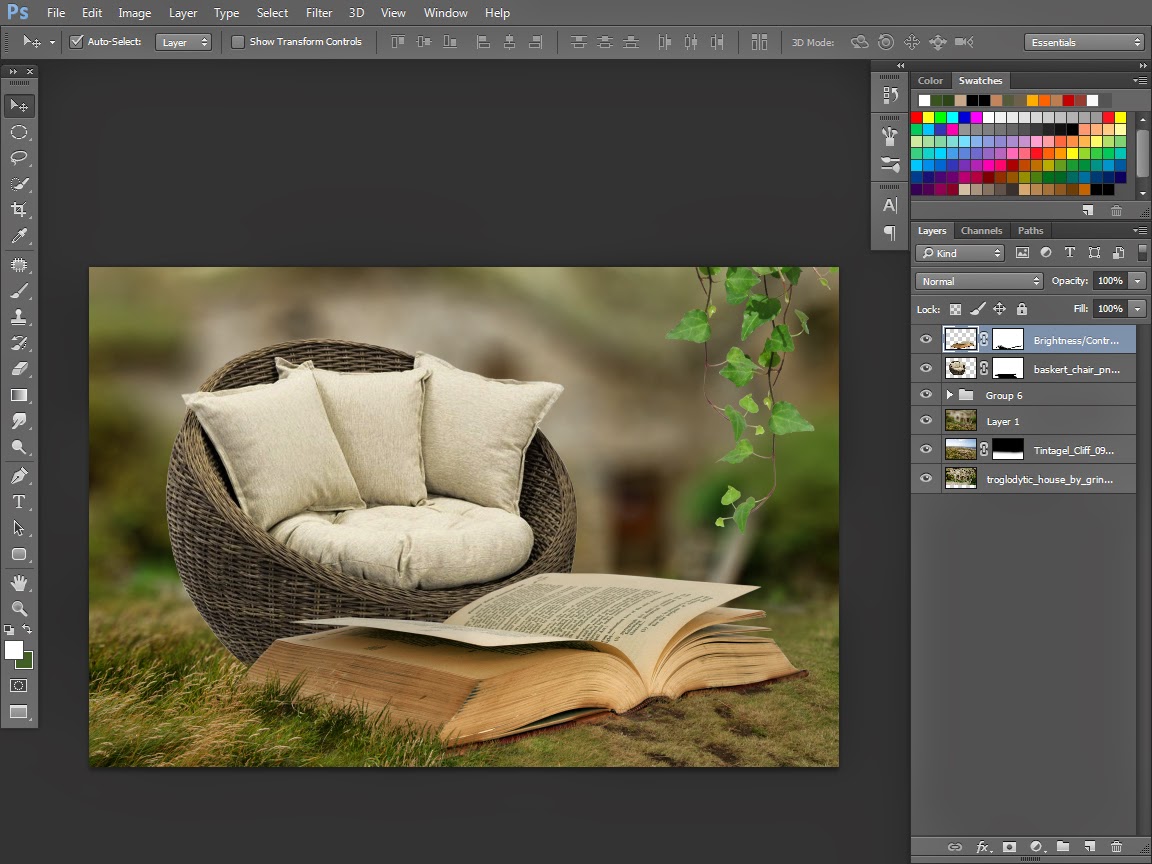
9. Stok inti disini saya menggunakan foto anak kecil, seperti terlihat pada gambar ada layer bayangan di bawah layer anak kecil, buat bayangan menggunakan brush warna hitam dengan opacity 5 s/d 10 px. Patokannya mengacu pada arah cahaya, dan jatuhnya bayangan.
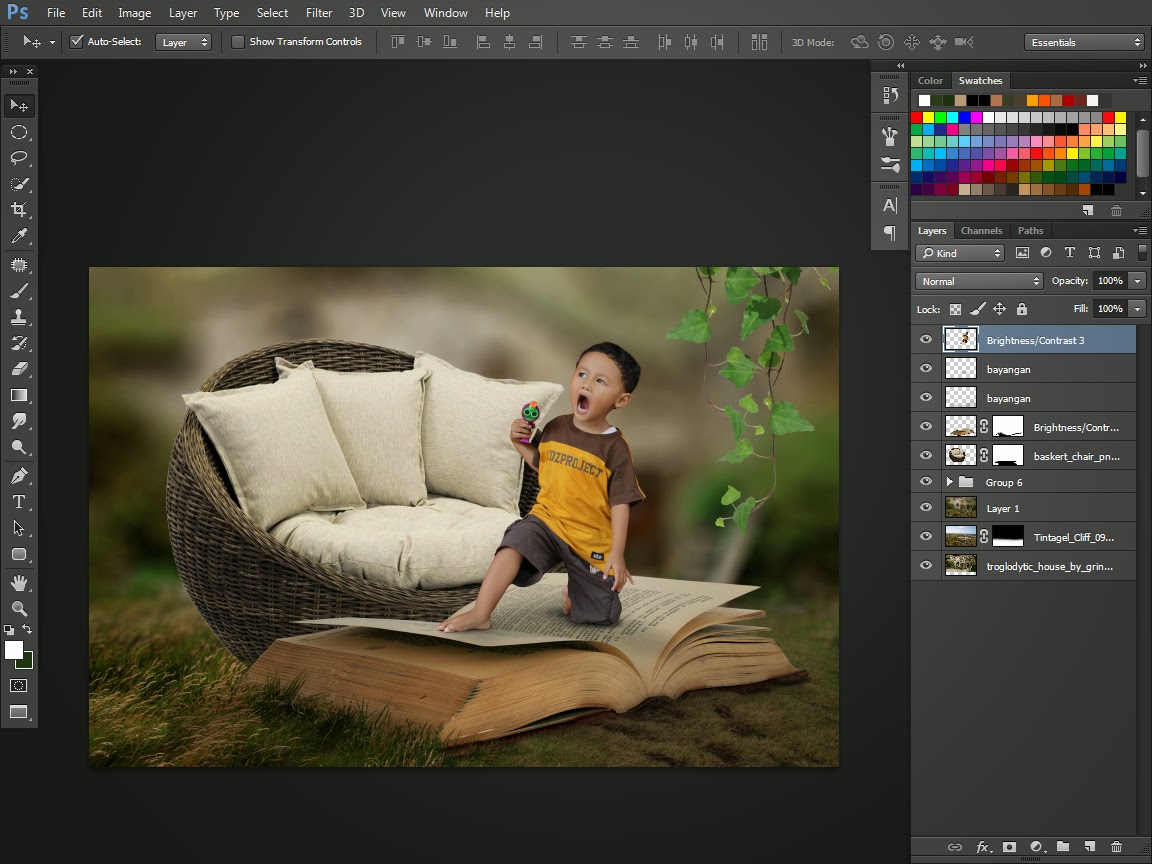
10. Setelah selesai lanjut pada Finishing yaitu mengatur tone/tonaling… gunakan selective color lalu atur nilainya seperti terlihat pada gambar. “Nilai tidak menjadi patokan tergantung hasil foto”
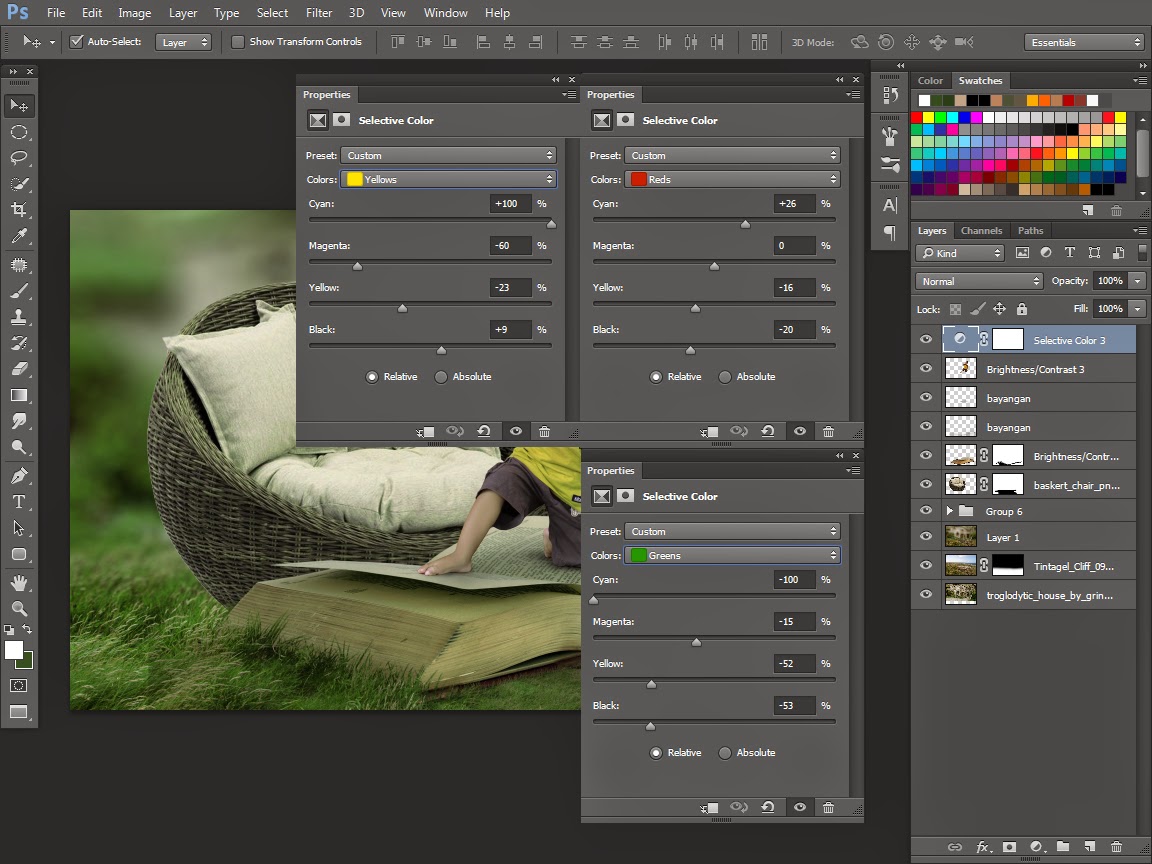
11. Lalu gunakan Black & White dengan blending mode Softlight opacity 50%

12. Duplikat Black & White dengan menekan CTRL+J pada keyboard Atur opacity menjadi 30%

13. Gunakan Gradient Fill Hitam dengan blending mode softlight seperti terlihat pada gambar, lalu atur nilainya sesuai keinginan, dan atur juga posisi yang akan kita buat gelap dengan mouse.
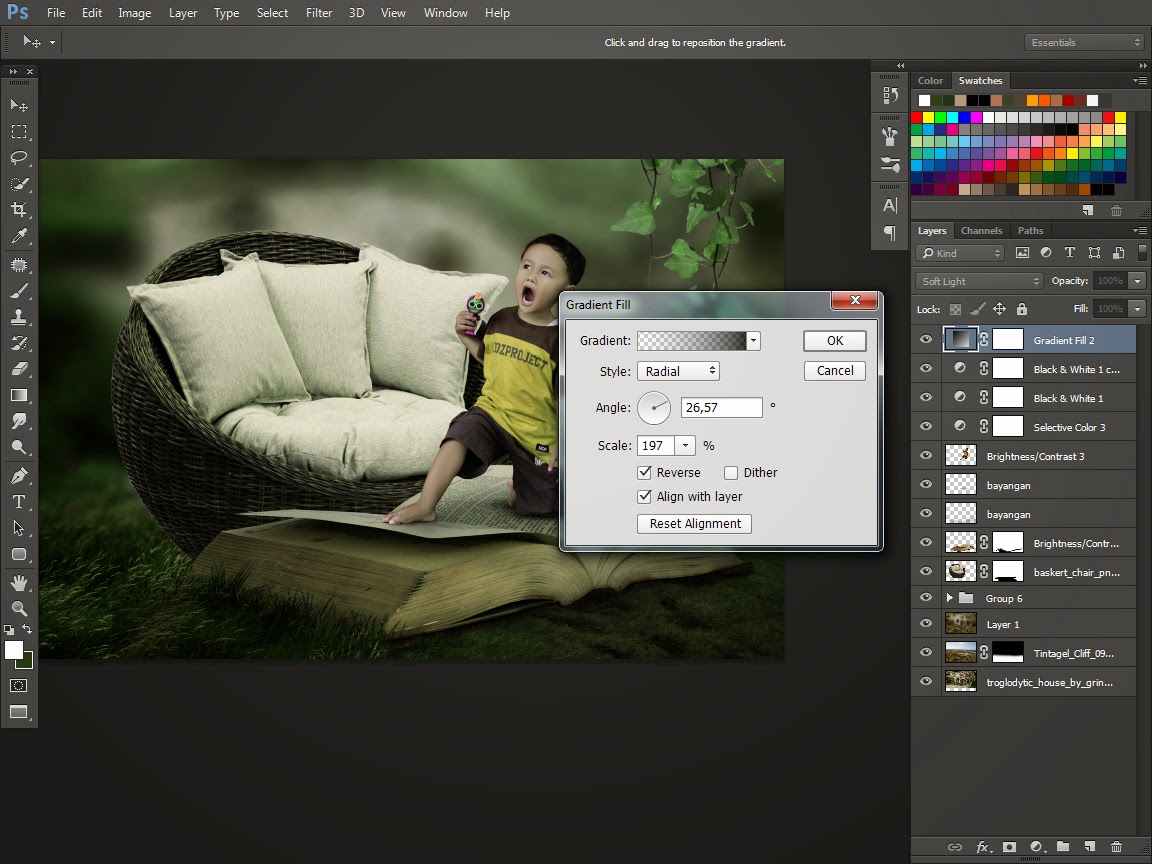
14. Gunakan Color Fill layer, dengan blending mode softlight lalu gunakan warna coklat muda seperti terlihat pada gambar “warna pada gambar tidak menjadi patokan tergantung hasil foto”
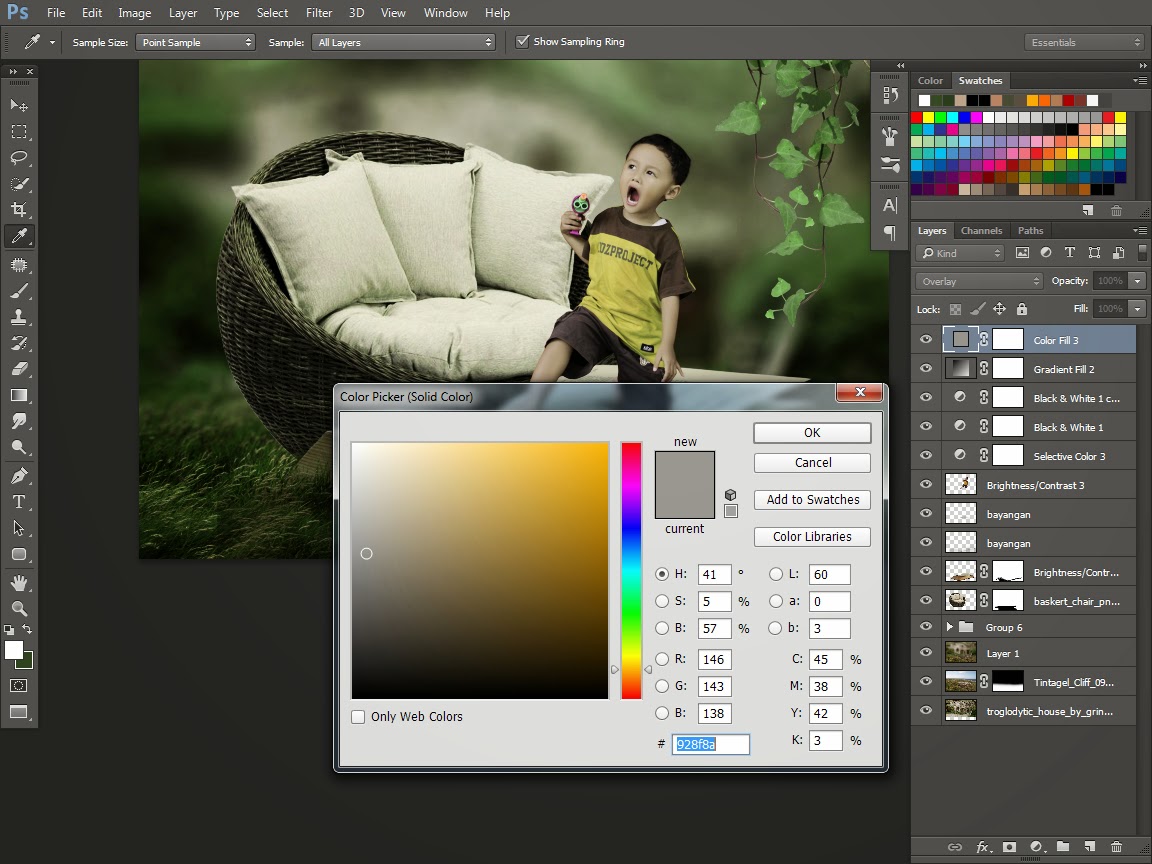
15. Selanjutnya masih menggunakan color fill disini saya menggunakan warna abu tua tetapi tidak terlalu gelap dengan blending mode softlight , color fill disini gunanya untuk membuat lebih terang dan lebih gelap atau membuat warna dominan pada gambar keseluruhan.
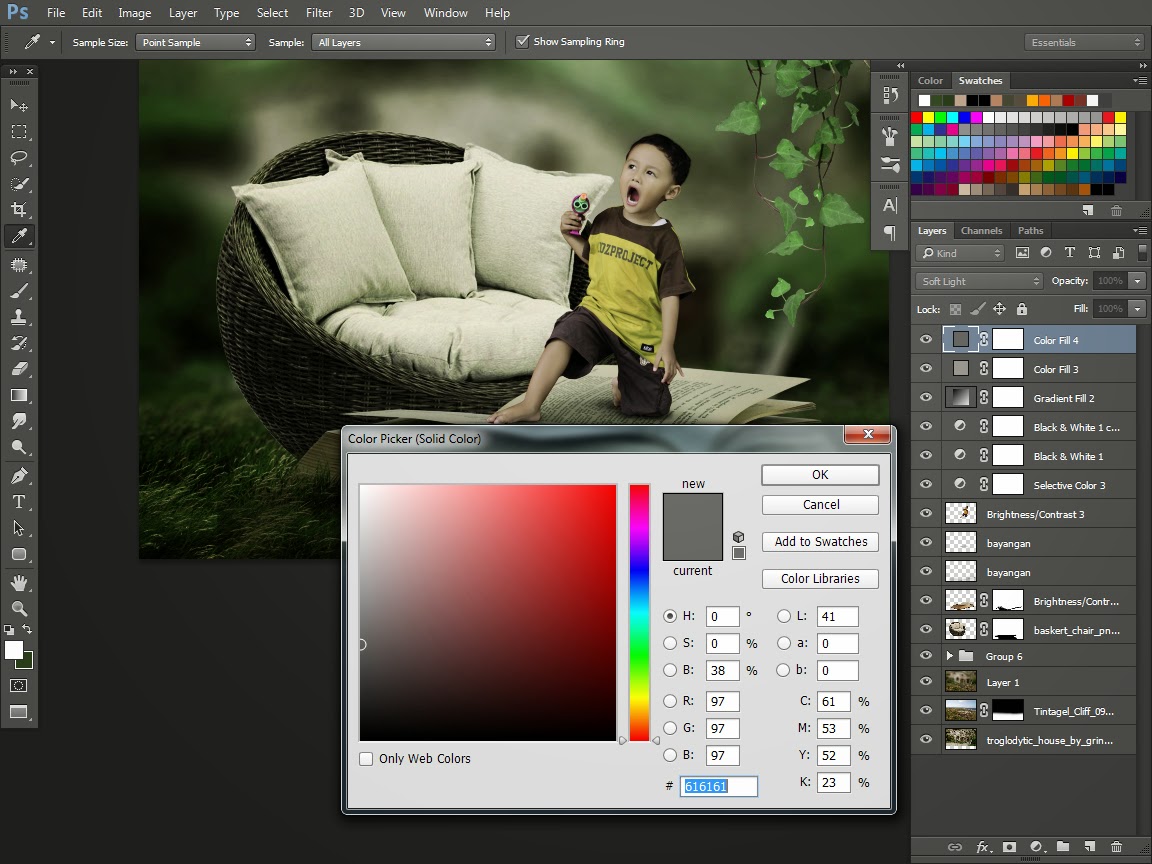
16. Gunakan kembali Gradient fill namun disni blending mode tetap normal, atur scale dan angle agar tidak terlihat terlalu gelap.
gunanya gradient fill disini untuk mengangkat warna vintage.
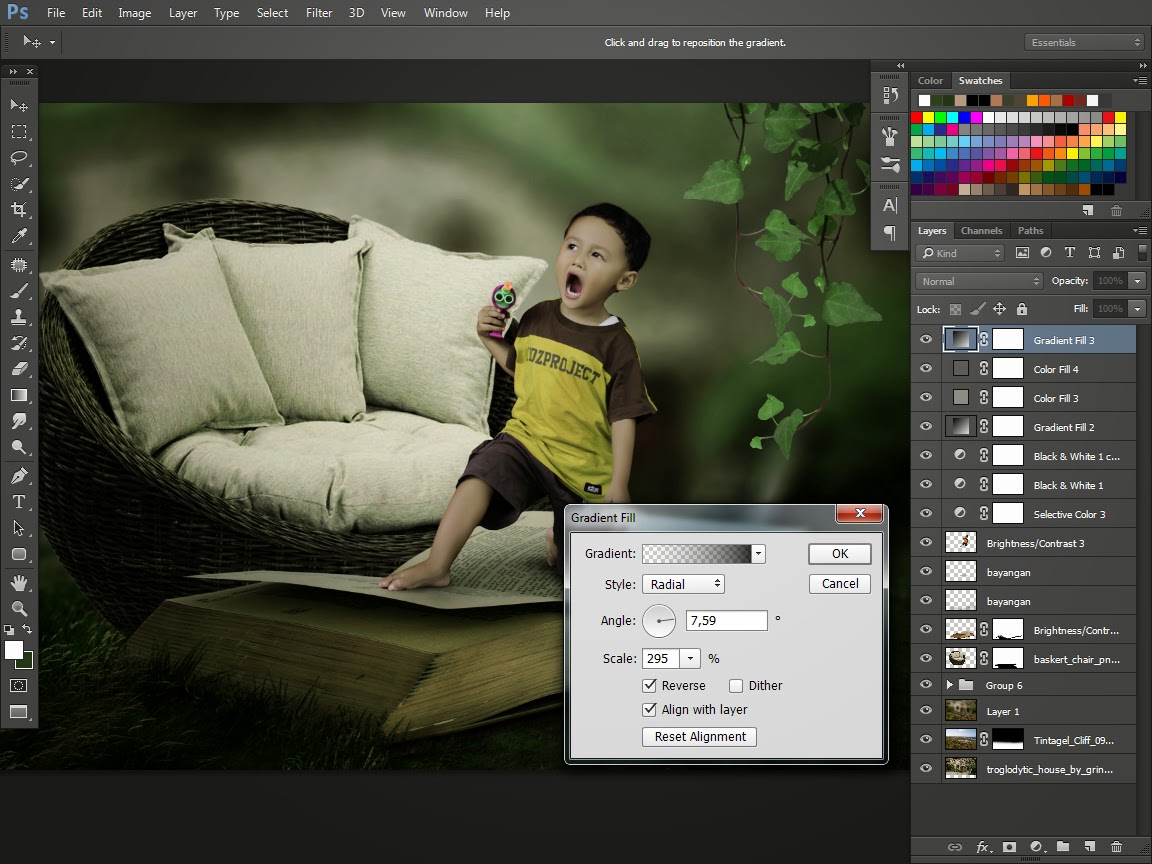
17. Selanjutnya membuat Flare. Dalam membuat flare siapkan layer kosong, gunakan Soft Round Brush diameter 50 s/d 70 px untuk warna bisa mengambil dari warna dominan pada gambar ataupun sesuai selera. Klik brush asal pada layer lalu gunakan CTRL+T pada keyboard lalu atur besar kecilnya seperti terliaht pada gambar. dengan blending mode screen
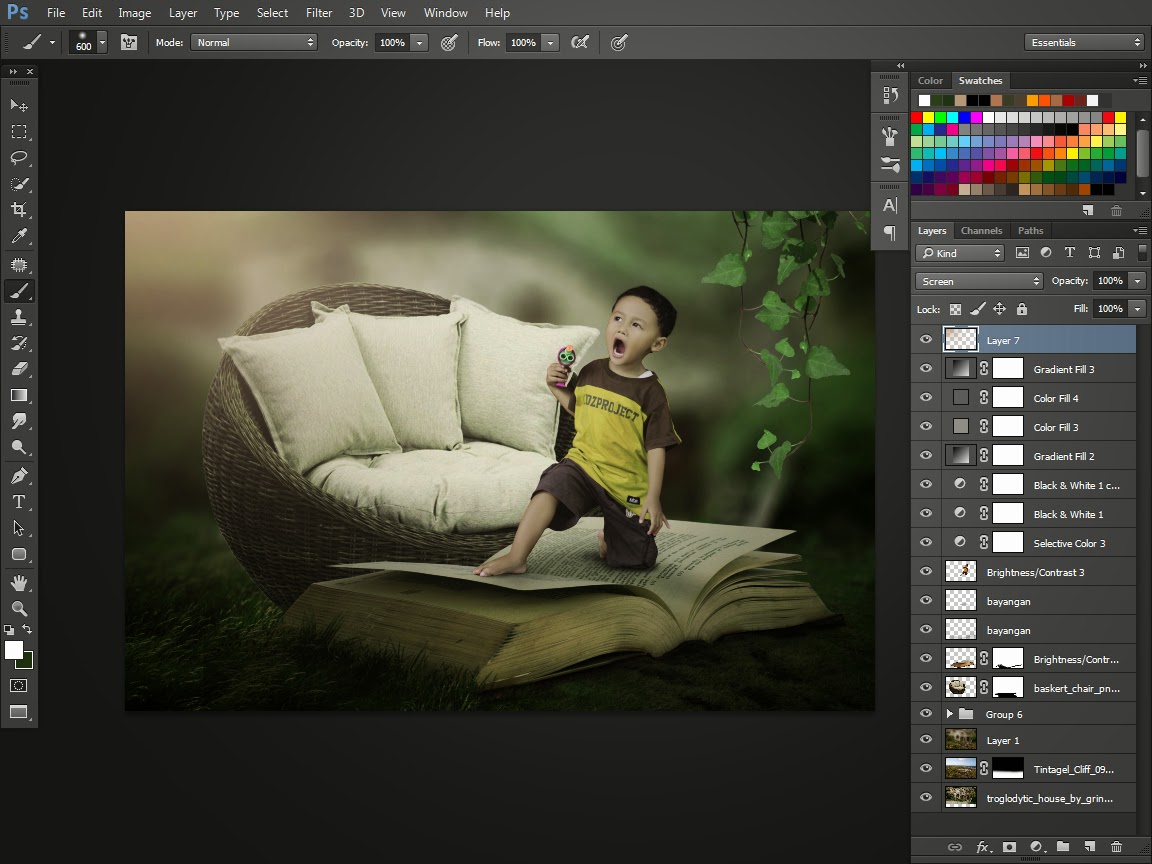
18. Masih dalam tahap pembuatan flare, dengan cara yang sama di point yang ke 17. Dengan penambahan flare disini gambar keseluruhan jadi terlihat lebih lembut.
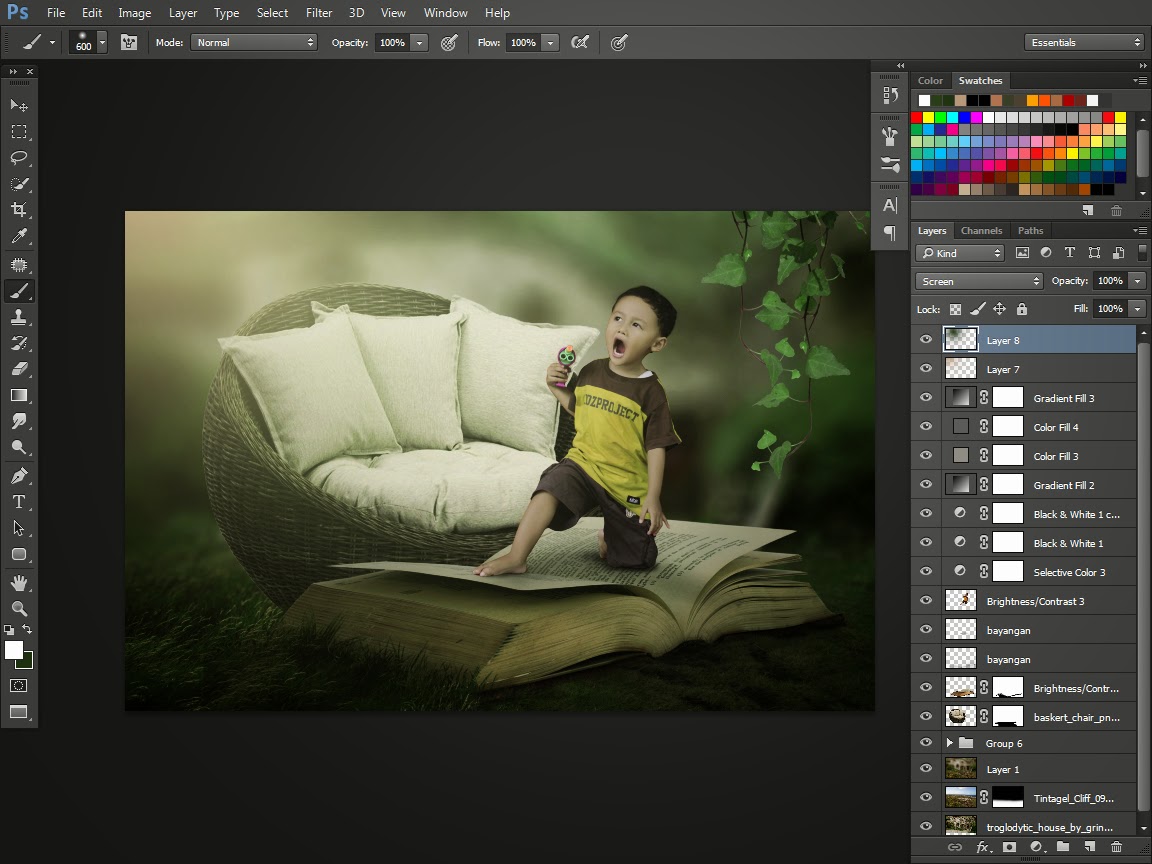
19. Untuk Finishing gunakan selective color warna hitam, turunkan kepekatan warna hitam seperti terlihat pada gambar agar kesan vintage pada gambar keluar.
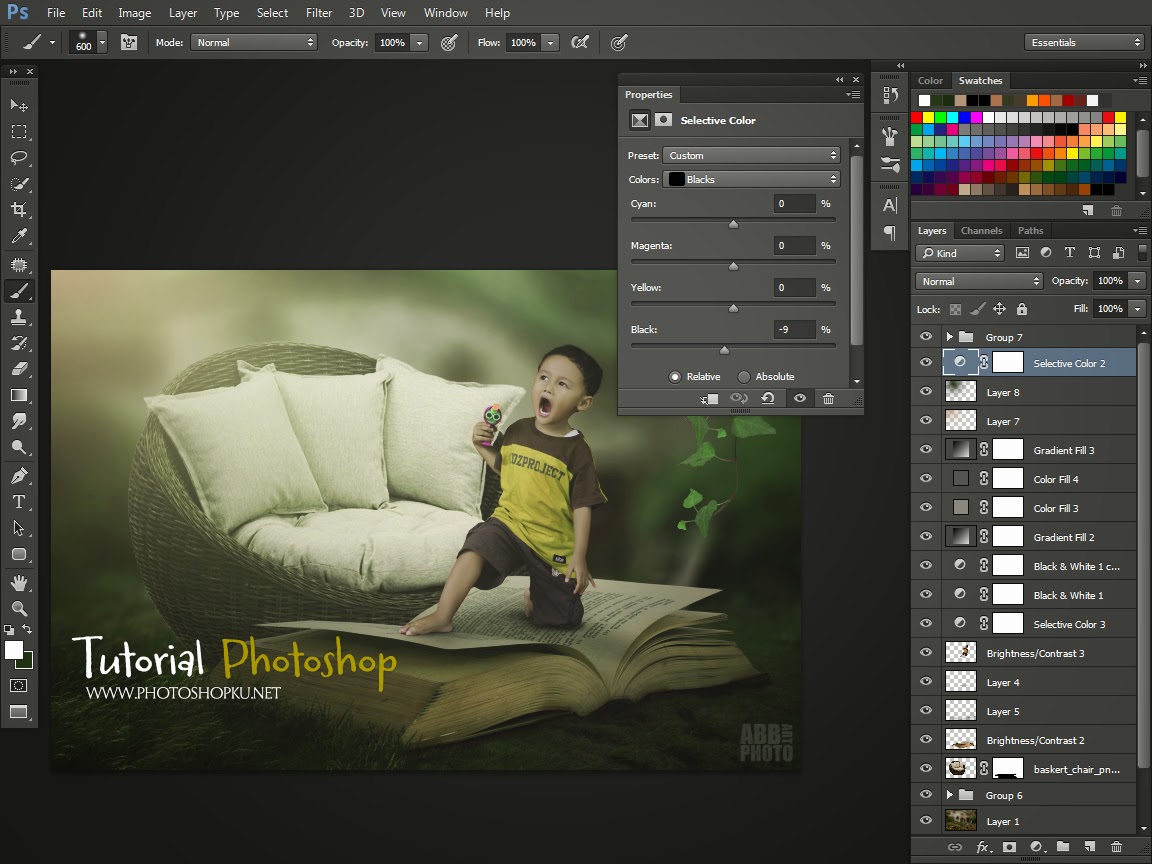
20. TERIMA KASIH





